Podemos facilitar que nuestros clientes adquieran tarjetas para regalar a sus allegados, lo que mejora y amplía nuestras opciones de venta.
Estas tarjetas regalo serán cargadas con la cantidad que deseen, podrán tener o no caducidad y su consumo podrá ser de una o varias veces a nuestra elección.
Vender una tarjeta regalo
La forma de crearlas es la siguiente: entramos en nuestro TPV y pulsamos en el botón «Tarjetas».
Escribimos el código de tarjeta y pulsamos Intro o bien, usamos el lector de códigos de barras si disponemos de él, y leemos una de nuestras tarjetas físicas.
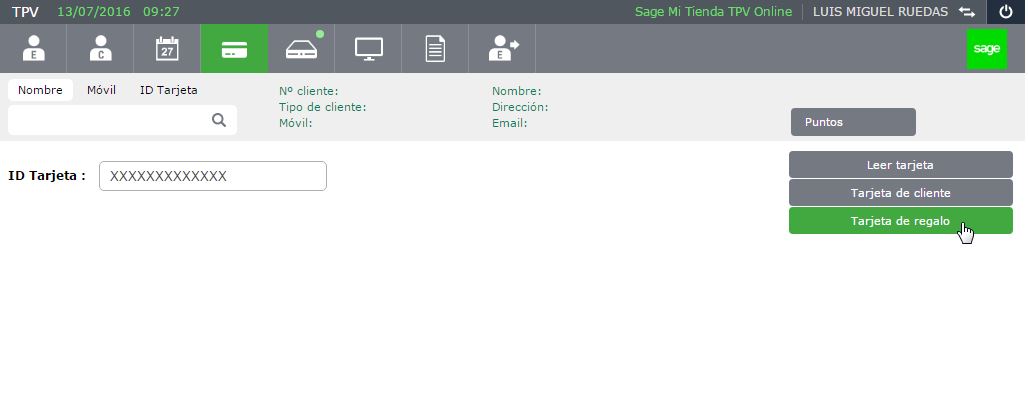
Cuando ese código de tarjeta está disponible para ser usado, mostrará el siguiente mensaje:
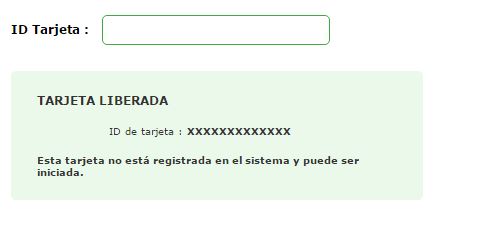
Pulsamos en Tarjeta de regalo e indicamos cantidad y caducidad deseada:
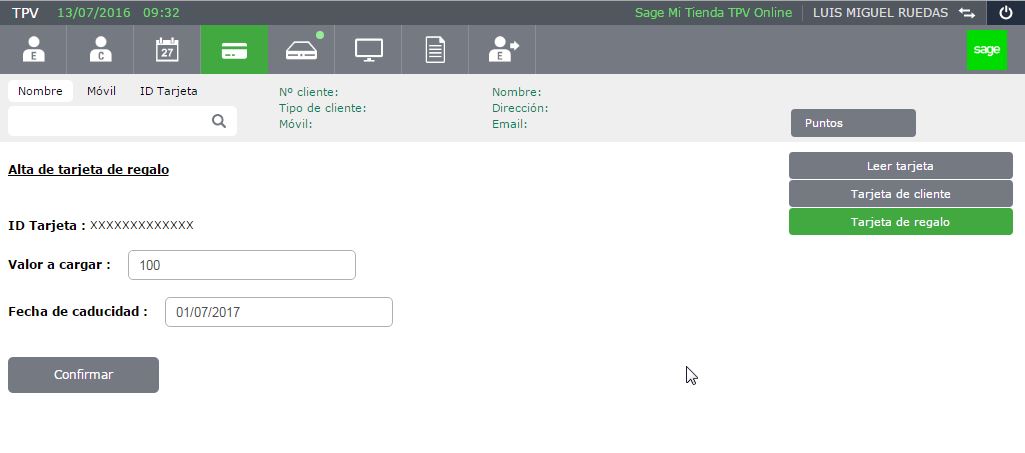
Tras pulsar Confirmar, saltará un aviso para confirmar el alta de la tarjeta
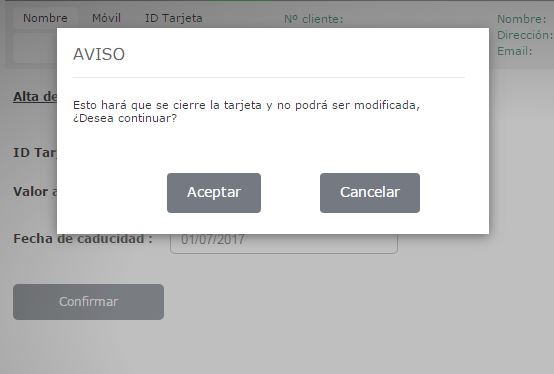
Tras pulsar Aceptar, elegiremos vendedor y se nos añadirá automáticamente al área temporal de tickets:
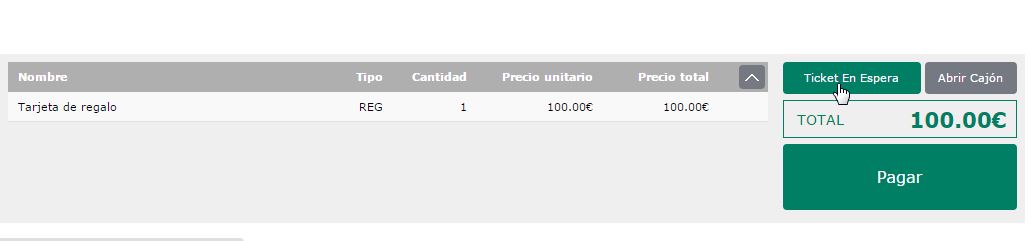
Pulsamos Pagar y finalizamos la venta:
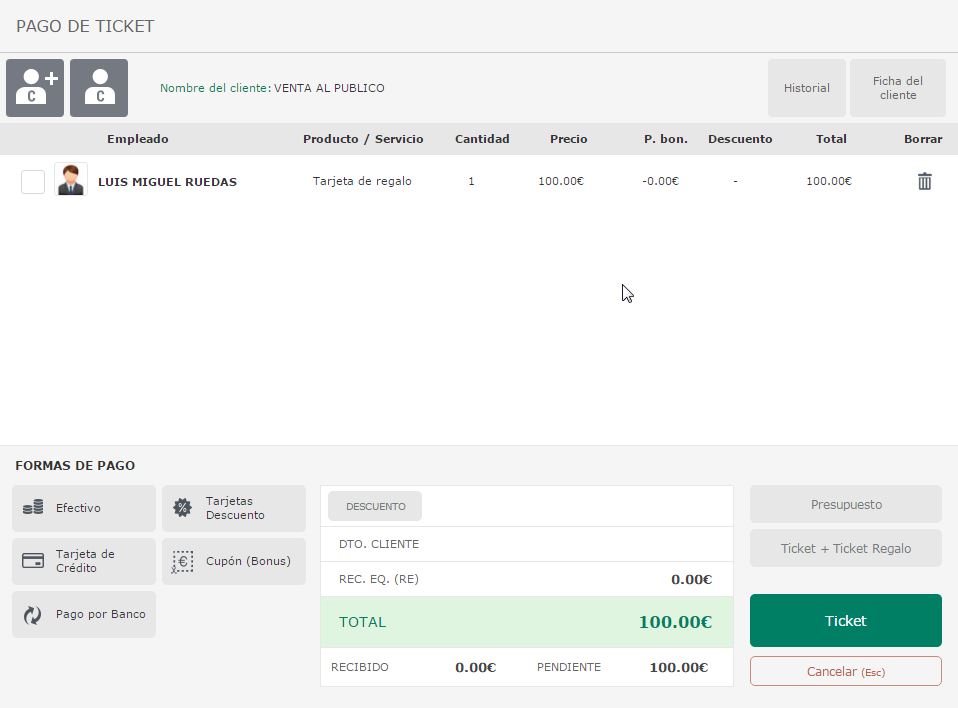
Podemos comprobar que el alta de tarjeta fue exitosa desde las operaciones realizadas dentro del menú Caja, pulsando en el submenú «Transacciones» en la parte derecha de la pantalla. Nos aparecerá una transacción similar a ésta:
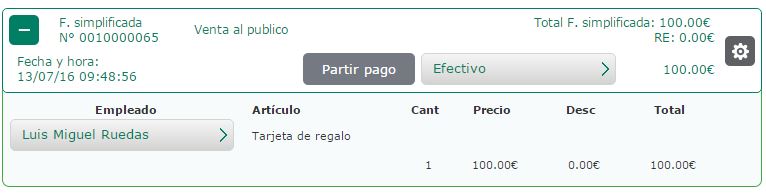
Pagar con Tarjeta Regalo
Cuando un cliente quiera pagar con una tarjeta regalo, haremos lo siguiente:
- Elegimos los productos o servicios que el cliente quiere adquirir y pulsamos en Pagar
- En la ventana de pago, pulsamos la opción «Tarjetas descuento»
- Aparecerá la ventana en la cual ponemos el código de la tarjeta (podemos escanearla con el lector de código de barras o escribirlo manualmente). En ella, encontraremos la información de la carga original y del saldo actual de la misma.
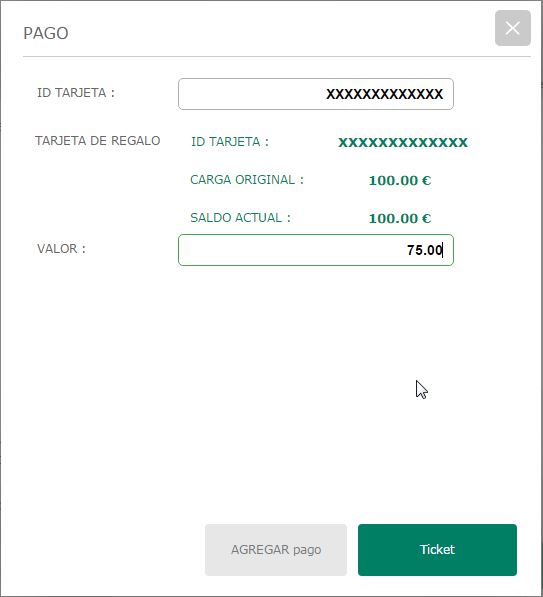
Pulsaremos en el botón «Ticket» para finalizar la venta.
Consultar el estado de una tarjeta regalo
- Desde el TPV
- Vamos al menú Tarjetas
- Tecleamos el código de la tarjeta que queramos consultar o usamos el lector de códigos de barras para escanearla y pulsamos Intro.
- El sistema nos mostrará la fecha de emisión, la de caducidad, la carga original y el saldo actual de dicha tarjeta.
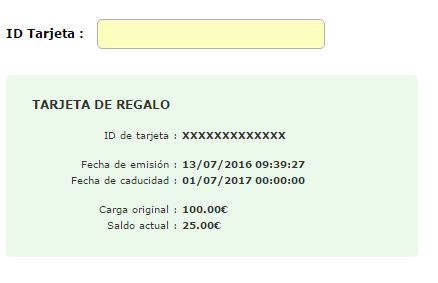
- Desde el Administrador Avanzado
- Podemos comprobar que la tarjeta fue correctamente dada de alta, en qué tienda y qué empleado la vendió, su caducidad y el último consumo dentro de éste administrador avanzado.
- Una vez allí, accedemos al menú Clientes> Gestor de tarjetas> Tarjetas regalo
- Podemos comprobar que la tarjeta fue correctamente dada de alta, en qué tienda y qué empleado la vendió, su caducidad y el último consumo dentro de éste administrador avanzado.
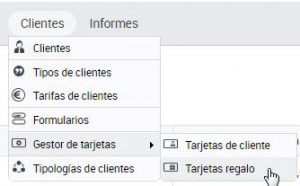
Buscamos la tarjeta que nos interese consultar y vemos la fecha de expedición, el valor inicial y lo consumido:

A tener en cuenta
Debes tener en cuenta que, aunque consultemos el estado de la tarjeta en el TPV y nos muestre información, a la hora de usarla para pagar no se nos permita, mostrando un mensaje como éste:
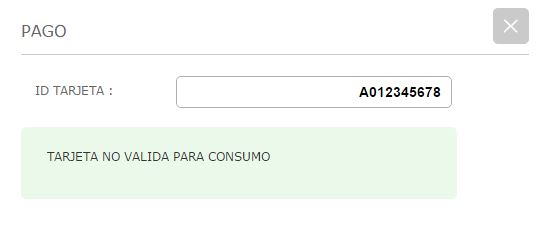
La razón es que esa tarjeta se dio de alta pero no se procedió al pago de la misma. Es decir, la venta no fue realizada.
En el gestor de tarjetas del Administrador Avanzado podemos detectarlas porque en la columna Pagado aparece un punto rojo:

* Recuerda:
El contenido de la ayuda está realizado en base a la gama superior, por lo que dependiendo de la licencia adquirida es posible que algunas de las funciones presentadas no estén habilitadas.
